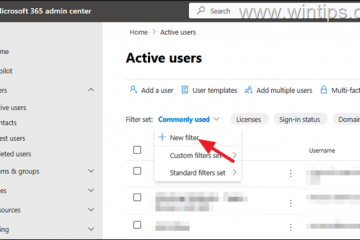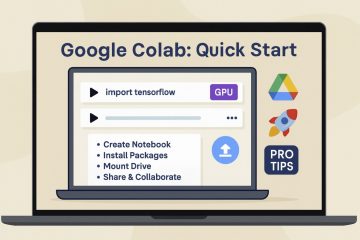Problem: Ihr PC ist langsam, fehlerhaft, infiziert oder Sie bereiten ihn auf den Verkauf vor. Wahrscheinliche Ursachen: fehlerhafte Treiber, beschädigte Systemdateien oder übrig gebliebene Apps. Fix: Verwenden Sie die integrierte Windows-Funktion „Diesen PC zurücksetzen“, um Windows mit oder ohne Ihre persönlichen Dateien schnell neu zu installieren.
Bevor Sie beginnen
Dateien sichern (Dokumente, Desktop, Fotos, Downloads) auf einem externen Laufwerk oder in der Cloud. Leistung und Zeit: Schließen Sie Ihren Laptop an. Ein Reset kann 30–120 Minuten dauern. BitLocker und Anmeldung: Wenn BitLocker aktiviert ist, stellen Sie sicher, dass Sie über den Wiederherstellungsschlüssel verfügen. Kennen Sie Ihr Microsoft-/lokales Administratorkennwort. Apps deaktivieren, für die Gerätebeschränkungen gelten (Musik, Adobe usw.). Kennen Sie Ihre Wahl: „Meine Dateien behalten“ behält persönliche Dateien bei, entfernt aber Apps. „Alles entfernen“ löscht alle Dateien und Apps.
Auf Werkseinstellungen zurücksetzen von Windows (Windows 11)
Öffnen Sie Einstellungen > System > Wiederherstellung und klicken Sie auf Diesen PC zurücksetzen. Wählen Sie Meine Dateien behalten oder Alles entfernen. Meine Dateien behalten=Windows neu installieren, persönliche Dateien behalten, Apps und Einstellungen entfernen. Alles entfernen=vollständiger Löschvorgang; am besten für den Verkauf oder die Abgabe eines PCs geeignet. Wählen Sie Cloud-Download oder Lokale Neuinstallation. Cloud-Download: neues Windows-Image von Microsoft (~4–6 GB). Gut, wenn Systemdateien beschädigt sind. Lokale Neuinstallation: nutzt Dateien auf Ihrem Gerät; schneller und funktioniert offline. Klicken Sie auf Einstellungen ändern, um die Optionen zu überprüfen. Daten bereinigen? Aktivieren Sie Ein, um das Laufwerk sicher zu löschen (länger, sicherer für den Weiterverkauf). Dateien von allen Laufwerken löschen? Aktivieren Sie Ein, wenn Sie mehrere interne Laufwerke löschen möchten. Vorinstallierte Apps wiederherstellen? Aktivieren Sie Ein, wenn Sie OEM-Apps wiederherstellen möchten. Überprüfen > Zurücksetzen. Der PC startet neu und der Vorgang beginnt. Wenn Sie fertig sind, führen Sie die Out-of-Box Experience (OOBE) durch: Melden Sie sich an, legen Sie eine PIN fest und wenden Sie Updates an.
Windows 10-Pfad
Gehen Sie zu Einstellungen > Update & Sicherheit > Wiederherstellung und klicken Sie unter „Diesen PC zurücksetzen“ auf Erste Schritte. Die Auswahlmöglichkeiten und Schritte sind die gleichen: Meine Dateien behalten/Alles entfernen, dann Cloud-Download/Lokale Neuinstallation, Optionen überprüfen und bestätigen.
Zurücksetzen, wenn Sie Windows nicht öffnen können
Halten Sie auf dem Anmeldebildschirm die Umschalttaste gedrückt und klicken Sie auf Ein/Aus > Neu starten. Wählen Sie Fehlerbehebung > Diesen PC zurücksetzen. Wählen Sie Meine Dateien behalten oder Alles entfernen und befolgen Sie dann die Anweisungen.
Beste Einstellungen, wenn Sie den PC verkaufen
Wählen Sie Alles entfernen. Wählen Sie Cloud-Download für ein sauberes Image (optional, aber zuverlässig). Aktivieren Sie Daten bereinigen, um das Laufwerk zu überschreiben (dauert länger und ist sicherer). Wenn der PC über mehrere Laufwerke verfügt und diese alle persönliche Daten speichern, aktivieren Sie Dateien von allen Laufwerken löschen.
Tipps
Profi-Tipp: Wenn das Zurücksetzen fehlschlägt, führen Sie sfc/scannow und DISM/Online/Cleanup-Image/RestoreHealth von einer Eingabeaufforderung mit erhöhten Rechten aus und versuchen Sie es dann erneut. Profi-Tipp: Kein Internet? Verwenden Sie die lokale Neuinstallation. Sie können Windows anschließend aktualisieren. Hinweis: Vom Unternehmen verwaltete PCs können das Zurücksetzen oder die automatische Neuverschlüsselung von Laufwerken blockieren. Hinweis: Nach einem Zurücksetzen behält Windows Ihre digitale Lizenz – es ist kein Produktschlüssel auf derselben Hardware erforderlich.
FAQs
Verliere ich die Windows-Aktivierung? Nein. Eine an Ihre Hardware gebundene digitale Lizenz wird automatisch reaktiviert, sobald Sie online sind.
Wie lange dauert es? Zwischen 30 Minuten und einigen Stunden, je nach Laufwerksgeschwindigkeit und ob Sie das Laufwerk reinigen.
Behält „Meine Dateien behalten“ Apps? Nein. Persönliche Dateien bleiben erhalten, werden aber entfernt Apps und setzt Einstellungen zurück.
Ist „Saubere Daten“ sicher? Es reicht für den typischen Weiterverkauf und die Spende aus. Erwägen Sie bei hochsensiblen Daten eine vollständige Laufwerksverschlüsselung und/oder mehrere Überschreibungen vor dem Zurücksetzen.
Was passiert, wenn das Zurücksetzen weiterhin fehlschlägt? Versuchen Sie es mit dem Windows-Wiederherstellungsumgebungspfad, verwenden Sie Cloud-Download oder installieren Sie es erneut vom Installationsmedium.
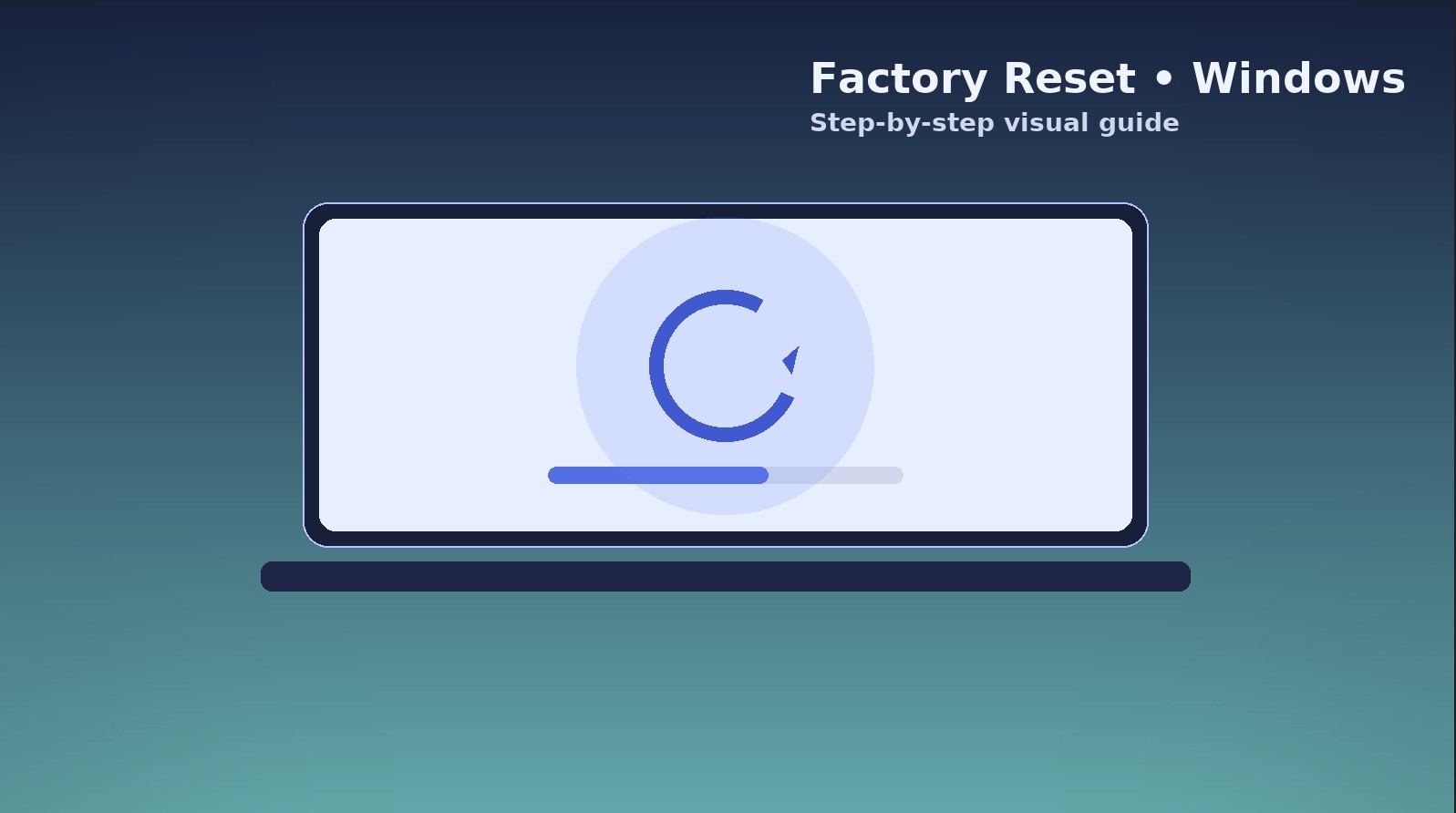
Zusammenfassung
Backup & Stromversorgung anschließen. 2) Öffnen Sie Einstellungen > System > Wiederherstellung (Win11) oder Einstellungen > Update & Sicherheit > Wiederherstellung (Win10). 3) Klicken Sie auf Diesen PC zurücksetzen und wählen Sie Meine Dateien behalten oder Alles entfernen. 4) Wählen Sie Cloud-Download oder Lokale Neuinstallation. 5) Überprüfen Sie die Optionen (Daten bereinigen, Alle Laufwerke, OEM-Apps) und bestätigen Sie. 6) Schließen Sie OOBE ab und installieren Sie Apps/Updates.
Fazit
Verwenden Sie „Diesen PC zurücksetzen“ für eine schnelle und zuverlässige Aktualisierung – wählen Sie „Meine Dateien behalten“, um Probleme mit minimaler Unterbrechung zu beheben, oder „Alles entfernen mit Laufwerksreinigung“ für eine sichere Übergabe. Rechnen Sie mit 30–120 Minuten, schließen Sie dann die Updates ab und installieren Sie wichtige Apps neu.